
那個被詬病已久,大家喜聞樂見被砍掉的 Touch Bar,偏偏是我最喜歡的功能之一!! 😭😭😭(蘋果怎麼在這種地方聽到了使用者的回饋)
既然官方不幹了,那就是時候來弄一個更強並更符合自己需要的替代品吧。
偷偷說一下,其實這個小專案已經完成並使用超過一年了,中間也陸續對軟硬體設計進行改良,至於為什麼現在才有這篇文就…不要問 🤣
發想
起初我是先從一些 PC 機箱內的長條狀 Performance Monitor 找到靈感,想找一塊長條的觸控螢幕來做,
玩家常會用長條形的螢幕放置在機箱中顯示一些系統溫度/效能等訊息(還有一些油油或潮到出水的圖 💦)
這種螢幕通常是直接當作一個小的外接螢幕接到顯示輸出,或 USB 傳送到螢幕上附帶的處理器去顯示資料。
但外接螢幕的話對我來說會有些問題,首先是這種小外接螢幕容易影響到原本遊標的操作,
要是不小心移動到小螢幕裡還以為主螢幕內的遊標消失了。
再來就是我目前的主力機 Macbook Pro 14 M1 Pro 只支援兩個外接顯示器,
沒辦法再多接一個螢幕(為了 Apple Silicon 真是有得必有失)。
加上不想被現成的軟體功能綁著,便想到了用樹莓派跑獨立的系統去控制螢幕顯示跟內容部分,
再透過 API 與電腦主機這邊溝通後透過網頁 UI 進行操作顯示的方式實作。
這樣不但可以不影響原本電腦的使用,也能夠把一些定期任務跟家庭控制丟給樹莓派處理,
使用上相對一般的做法可說是靈活了不少(缺點就是軟體部分很多要自己搞)
把問題點與需求列出來之後,就可以把需要的材料跟技術整理一下開始進行:
硬體:
由於這次硬體核心部分就是樹莓派搭配觸控螢幕而已,相對簡單,只需要另外自己做個外殼跟支架。
螢幕部分我找的是 Waveshare 的 11.9 吋長條形螢幕,剛好有設計可以直接把樹莓派裝在後面的機構,能夠省下不少工夫。
樹莓派則是使用 Pi 4B 8G。另外偷抱怨一下這螢幕雖然是 IPS 但不是全貼合,感覺讓色彩跟抗反射效果略差…但也暫時找不到更好的替代方案了 🥹後續還有加上了一些外掛功能,首先是在外殼加入了 Apple Watch 充電器,以及一個給桌機使用的 Windows Hello 紅外線相機。
軟體:
由於我主要是搭配 Mac 使用,所以利用了之前就有在使用的 BetterTouchTool,作為 Mac 端大部分操作的控制/存取中心
它正好有提供 http server 及一些 API 可以取得資料,執行自動動作等功能,真是幫我省下大量自行開發的時間。- 後端:Node.js + Express 開發
- 前端:Vue.js + Vuetify 開發
PC 部分較單純,我選則 LibreHardwareMonitor 提供的 HTTP Server 來作硬體溫度資訊顯示。
硬體設計
外殼
首先我將樹莓派與螢幕組裝後,把軟體跟 API 服務等裝好確認動作沒問題後,便借廠商提供的螢幕 3D 檔案設計了一個 3D 列印的外殼:
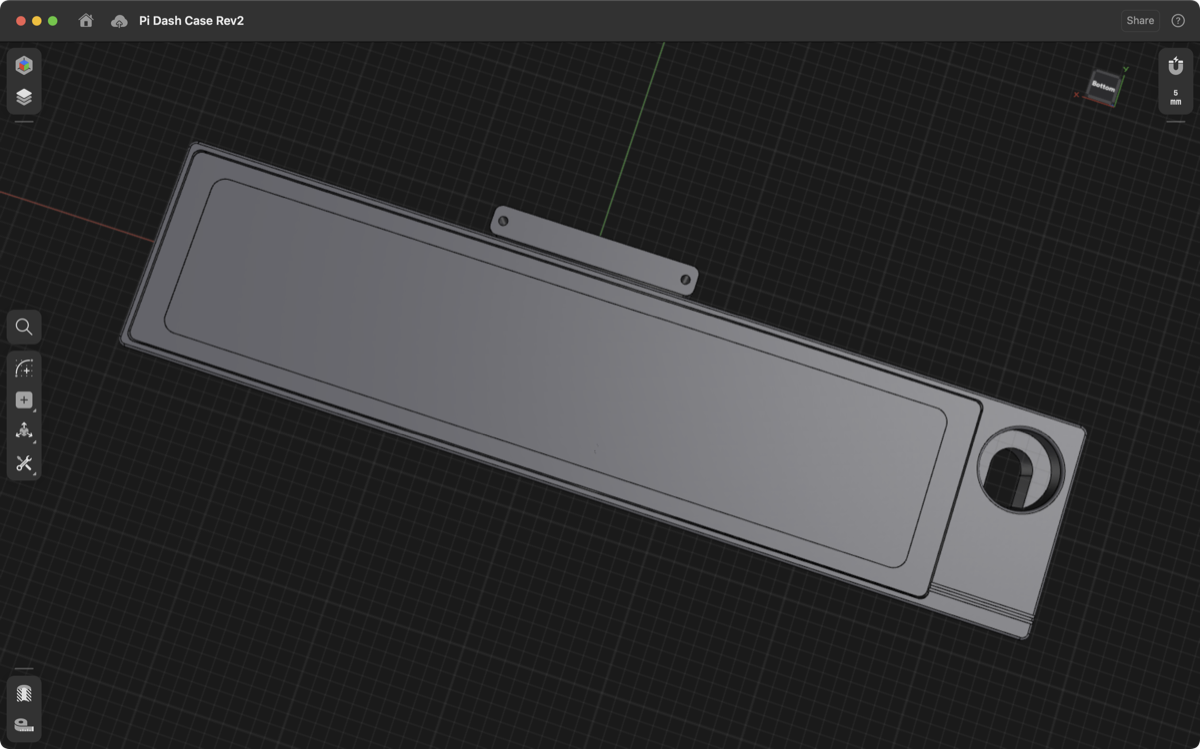
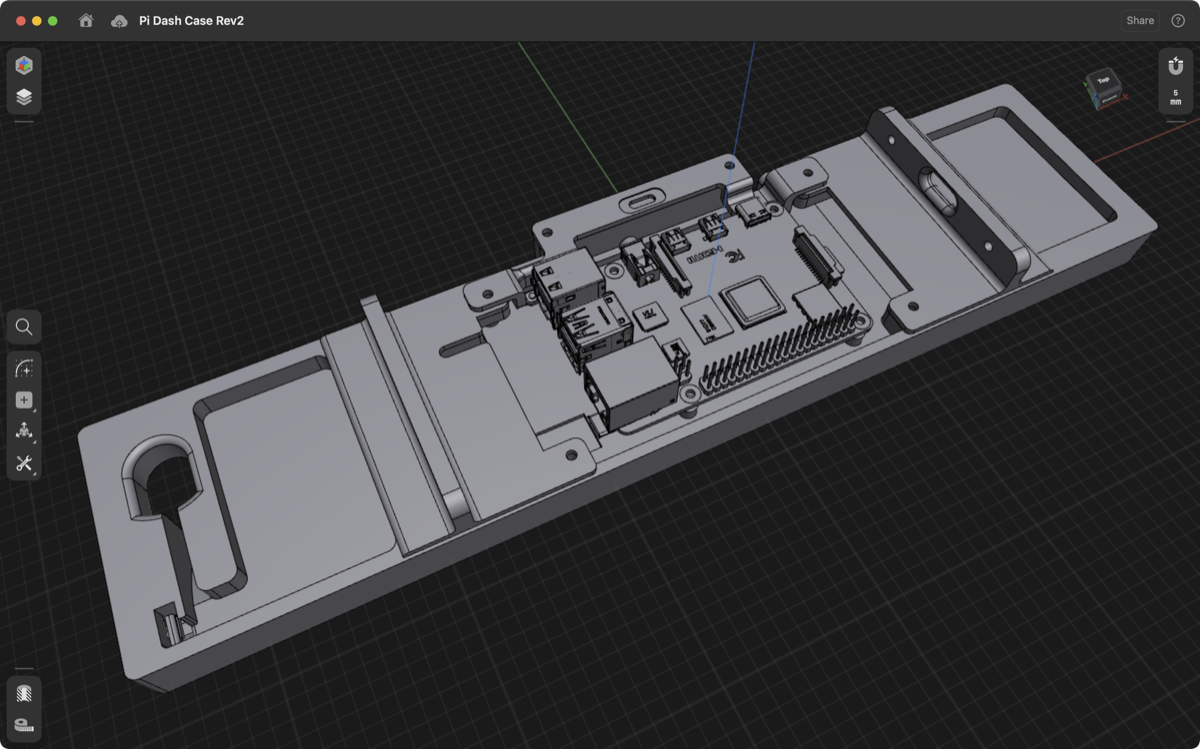
並且在側面做了一個帶燈電源的開關,這部份跟我之前的這篇文實作方式差不多:替 Raspberry Pi 添加開關、外接電源燈、狀態燈
風扇部分則是整合了之前這篇文的電路及控制腳本:利用 Raspberry Pi 控制 PWM 風扇及轉速偵測
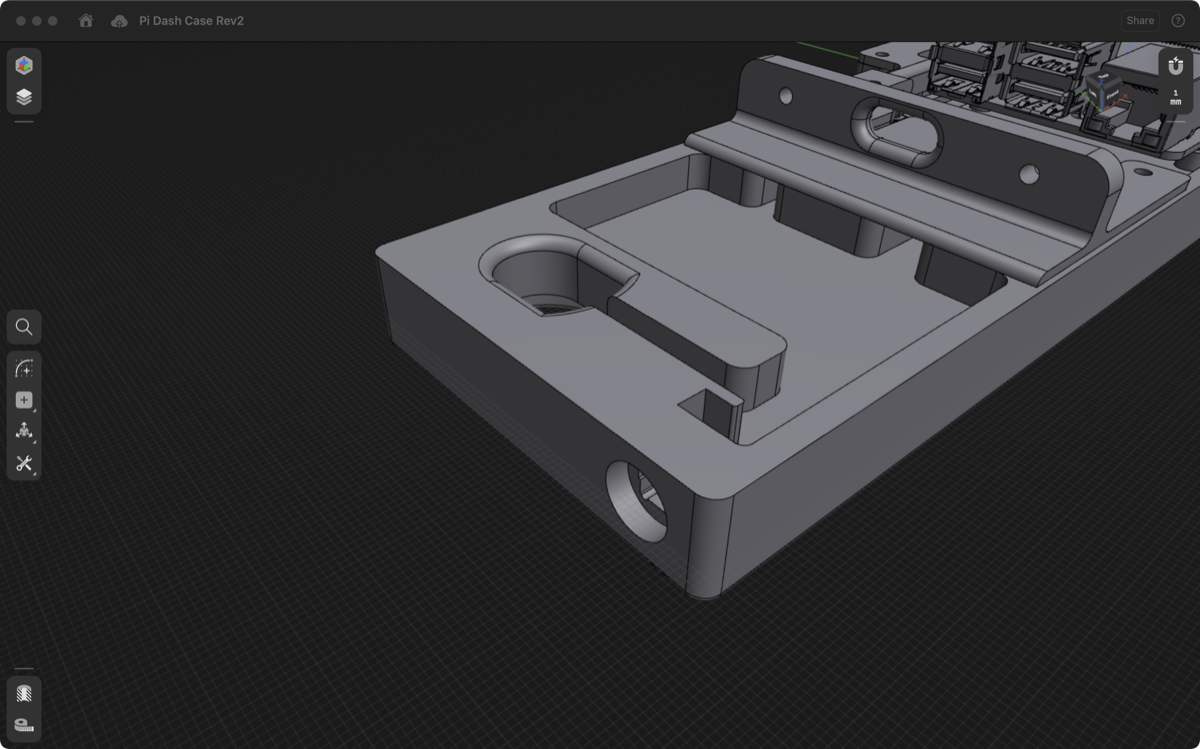
大家如果眼力好可能會發現這是 Rev 2,沒錯!廠商提供的模型尺寸有點不準,所以搞了兩次才成功 😭
Windows Hello 相機
上方相機的部分則是去買了個筆電相機模組來製作,外殼透過雷射切割壓克力堆疊製作:

並且相機透過這個支架固定在螢幕上方:


整體腳架
本體完成後支架還需要做兩個讓螢幕能夠立起來的腳架,這邊透過 5mm 壓克力雷切完成並固定在轉接的 3D 列印件上:

最後整體的背面設計如下:

因為是事後拍的照片,所以順序可能會有點亂還請見諒 XD
Fan & Power HAT
後來有另外為這整個系統設計了一塊樹莓派擴充板,把開關/電源/風扇等電路整合在一起讓走線更為簡潔:

這邊值得一提的是由於我要使用 SSD 作為開機碟,並且螢幕本身及 Apple Watch 充電器也都是由 Pi 的 USB 口取電,但 Pi 的 USB 口總電流有著總共 1.2A 的限制,這導致使用 Watch 充電器時會造成系統不穩重開機 🫠 還好經過計算後其實電供的 3A 是足夠應付滿載電流的,所以設計了一個直插 USB 供電口在風扇旁邊,直接由電供供應(透過軟排線連接的位置),並插到 Pi 本身的 USB 孔上提高供電能力解決了這個問題。
開關/充電區
帶燈開關的部分很單純,焊上線連接到擴充板上的對應接口就行:
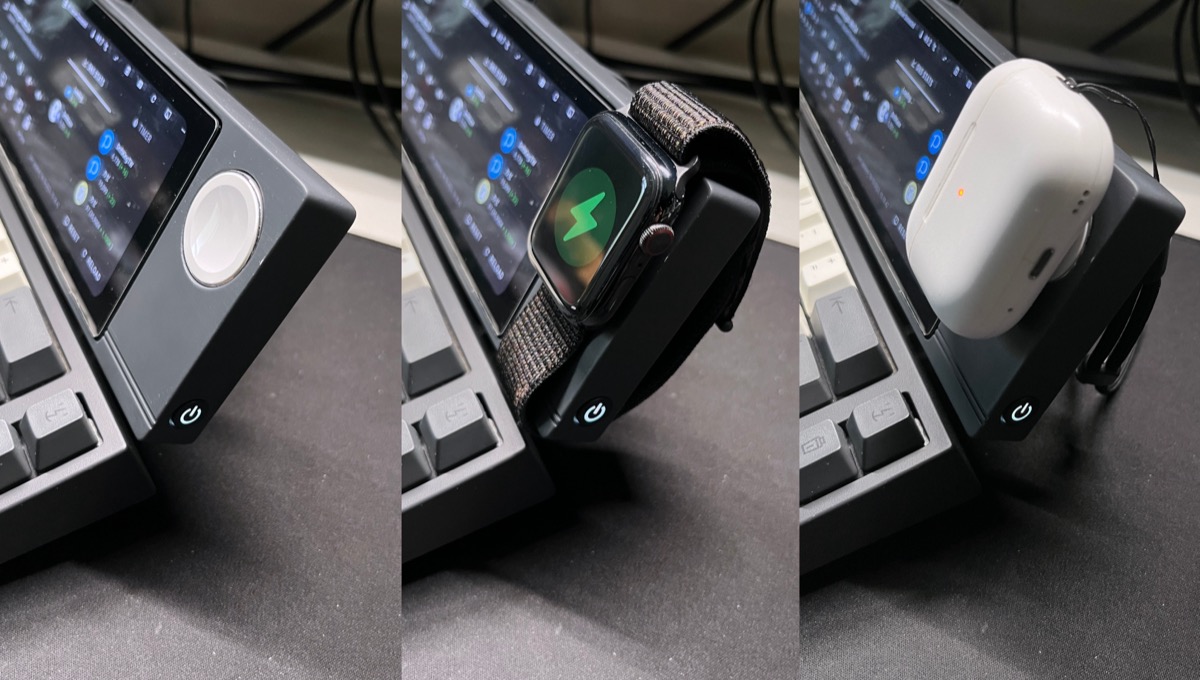
Apple Watch 及支援 Magsafe 的 AirPods Pro 2 都可以透過這個充電器充電!
軟體設計
軟體的部分直接看成果吧,主要就是網頁開發跟一些後端處理,其實不太確定可以記錄些什麼,全部寫出來又太雜 XD
(Demo 圖片由於沒有連接 API 故資訊無法顯示,僅作參考)

簡單描述一下功能跟設計:
首先開機後自動啟動 Chromium Kiosk 模式,UI 部分主要分成四個區塊:
- 上方 Navbar 顯示一些基本資訊(樹莓派溫度等),並保留分頁切換提供未來使用,右方則是各種樹莓派系統層面的操作,像是重啟/關閉螢幕等。
- 中間三大區塊設計為可以互換的卡片式 UI,可以按照我想要的新增不同的區塊提供顯示/操作功能。
- 目前左區塊可以顯示時間日曆/天氣等相關資訊
- 中間為主要操作互動區塊,透過傳送指令到 BetterTouchTool 實現一些自動操作或是音樂播放等功能,並顯示目前播放影音的相關資訊
- 右側區塊則是顯示我自己一些 SNS 帳號相關的資訊,類似一些蠻流行的追蹤數計數器
- 右側區塊還有個頁籤可以切換,目前是弄了個定時器
串接 BetterTouchTool http server 的部分,由於 https 自簽憑證已經不被 Chrome 認可一樣會跳不安全訊息,所以後來是在 Pi 上執行的 Node.js Server
建立 Proxy 來處理對 BTT server 的請求,然後 Node.js Server 再用 mkcert 做本地憑證,並且再設備上信任來避免不安全 https 的警告。
搞得有點複雜…… 不過應該是目前比較方便的做法(但好像還是會顯示不安全,至少不用手動繞過)。
另外在螢幕開關的部分也遇到了一些問題,Waveshare 官方是使用 vcgencmd display_power 0 的方式關閉螢幕,一開始沒問題,但在升級系統後就無法使用了,
後來在這邊找了方法實現螢幕開啟關閉的功能:Turn Official Raspberry Pi 7” Touchscreen Display Off / On #1740
- 啟動後執行(每次重啟系統都需要,才能夠透過遠端 ssh 控制)
export DISPLAY=:0.0 && xhost + - 透過
xrandr --output HDMI-1 --off關閉螢幕,或xrandr --output HDMI-1 --auto開啟螢幕
由於這塊螢幕預設是直向,我重啟螢幕後需要
xrandr --output HDMI-1 --auto --rotate right來將螢幕旋轉到橫向
最後,搭配 PC 時也透過 LibreHardwareMonitor 提供的 HTTP Server 做了一個可以顯示系統基本資訊/溫度的區塊可以自由切換:
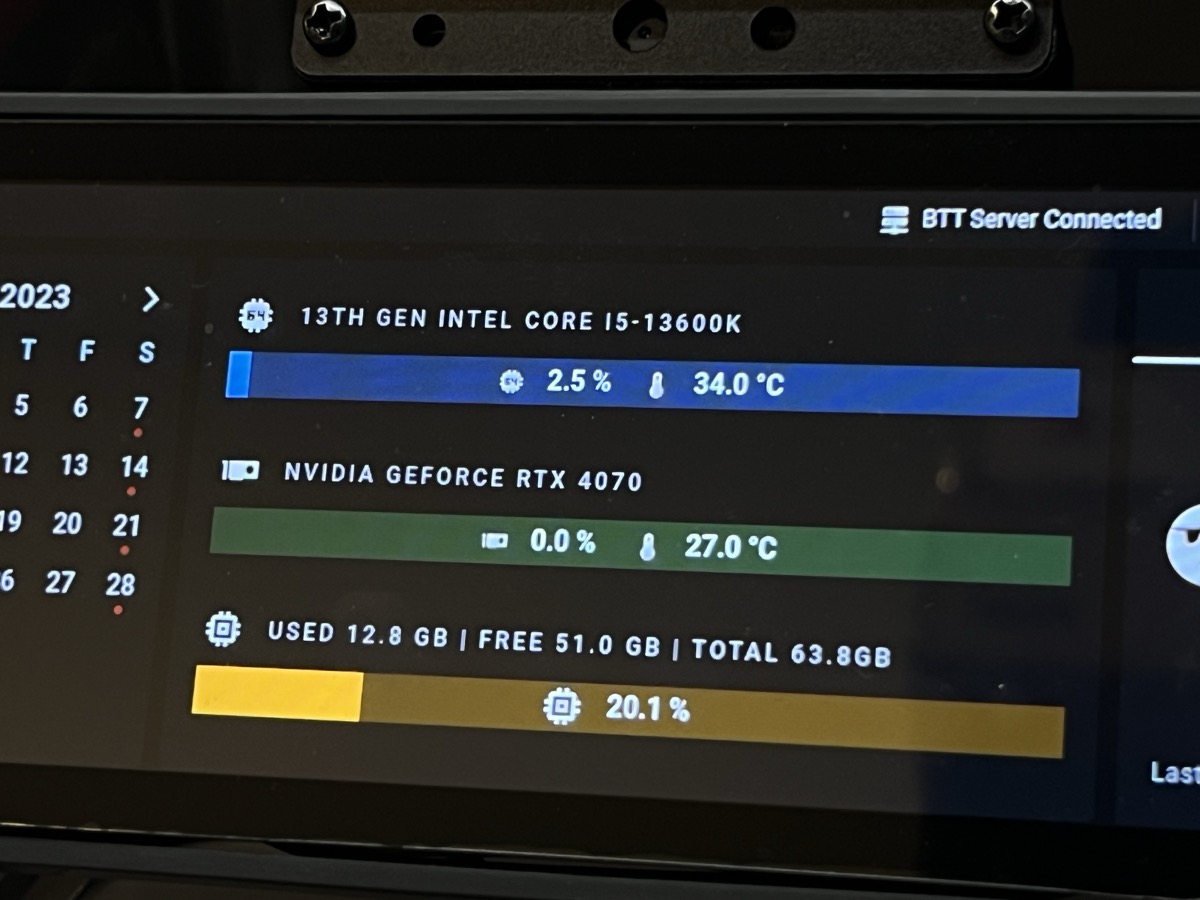
最後大功告成!(那個推特 X 的 API 改成要收錢了,就放著他壞掉懶得改了…)

其他我可能等想到有什麼比較有趣值得記錄的再補充了XD 或是會有特別想要瞭解的部分也可以留言討論看看。
以上,雖然東西有點雜也沒辦法全部記錄下來,但希望能拋磚引玉給有同樣想法的人一些啟發!Adios.
參考

評論